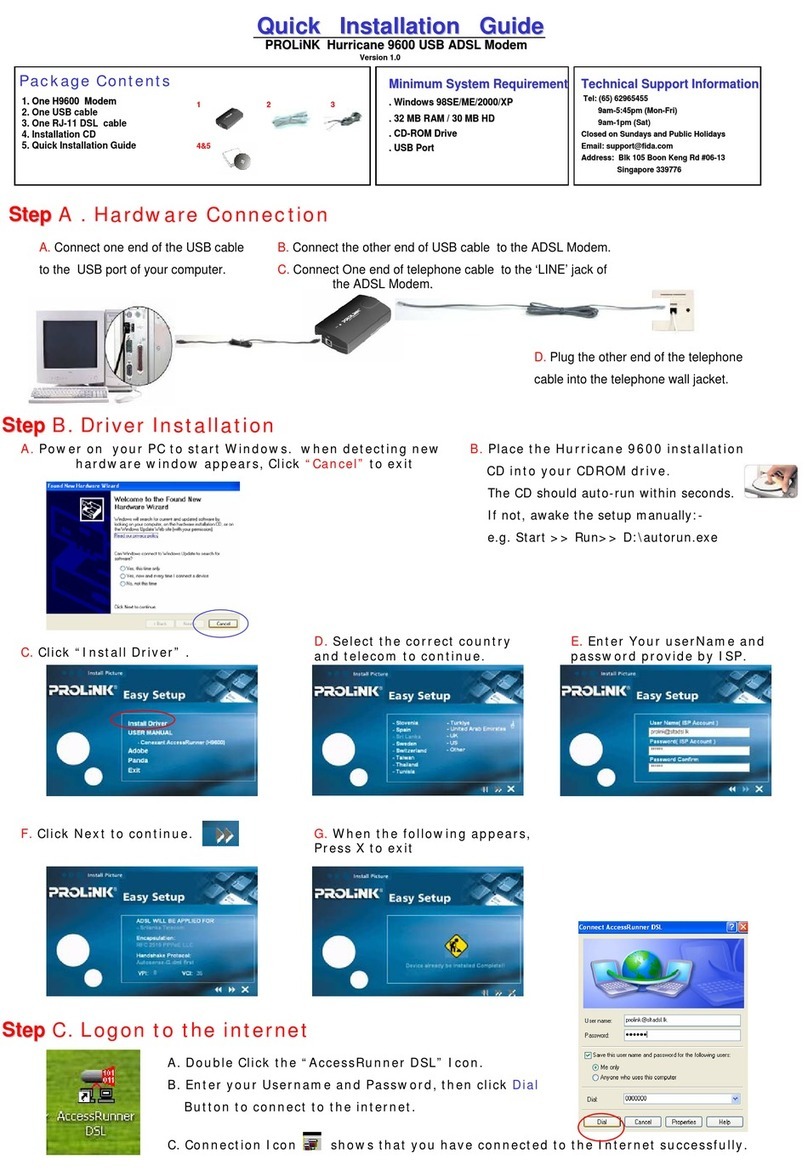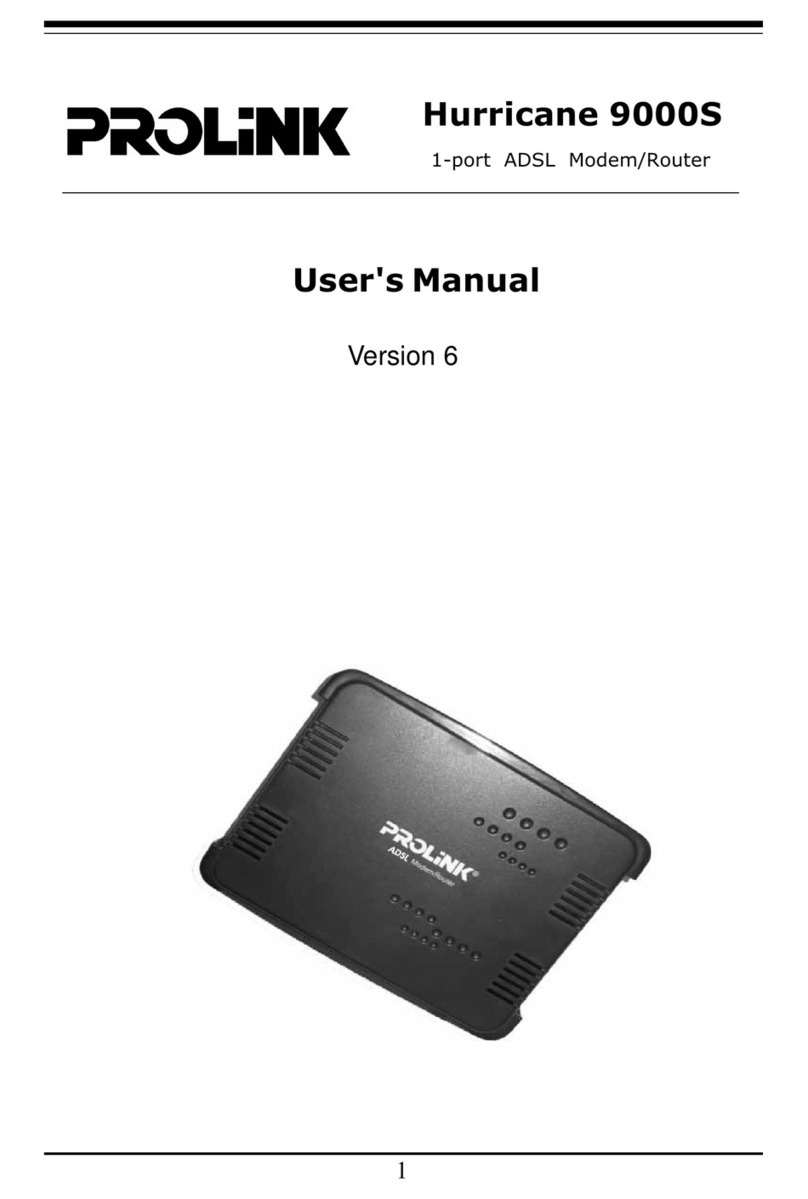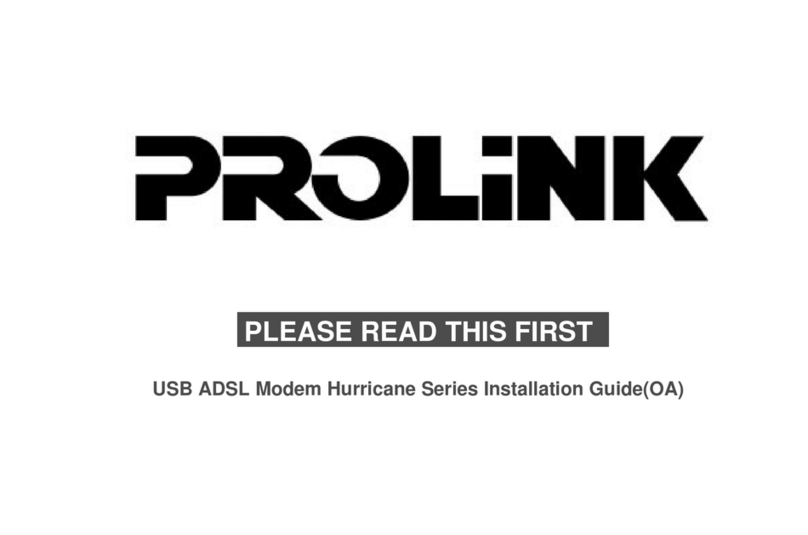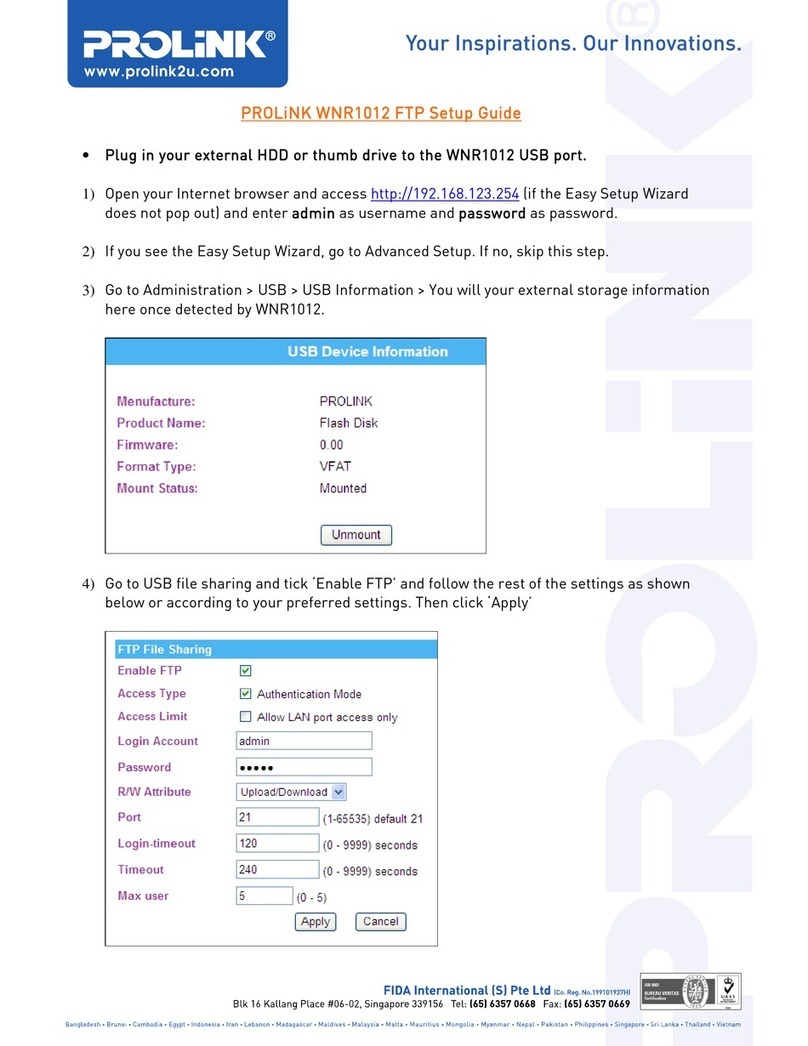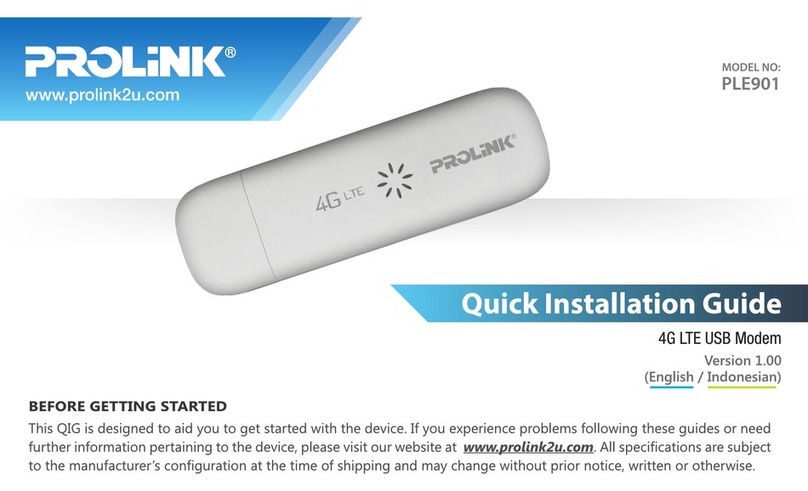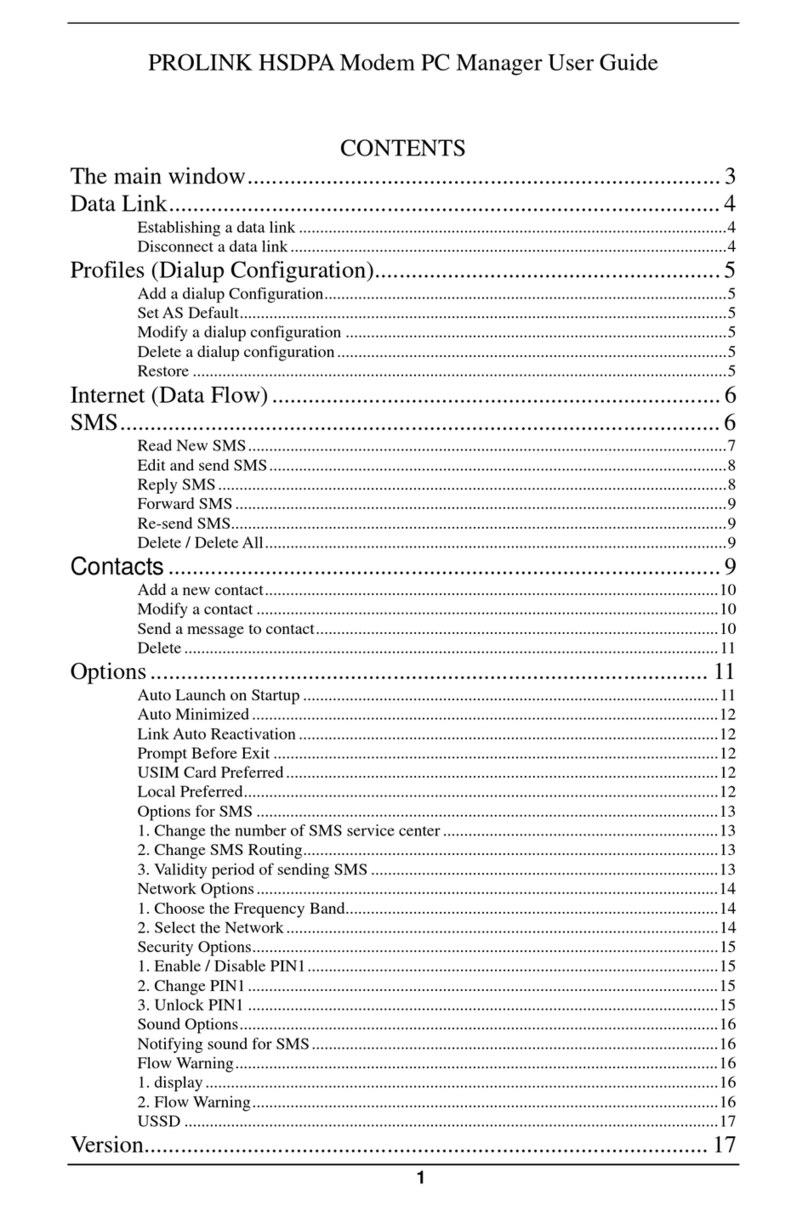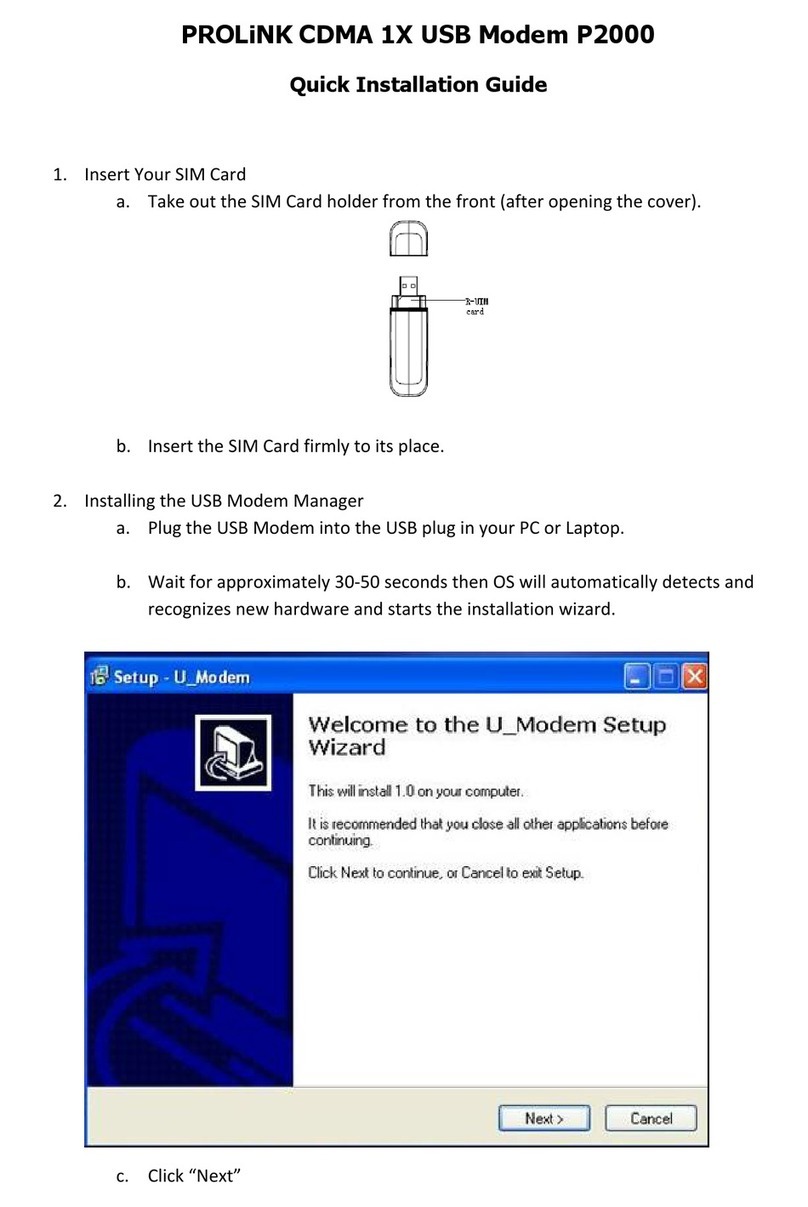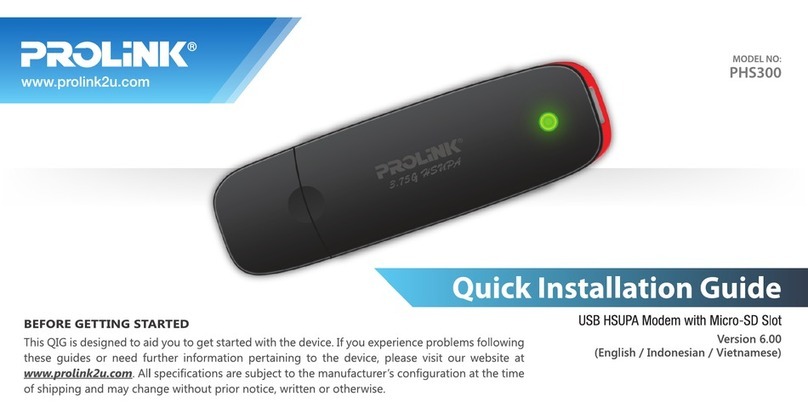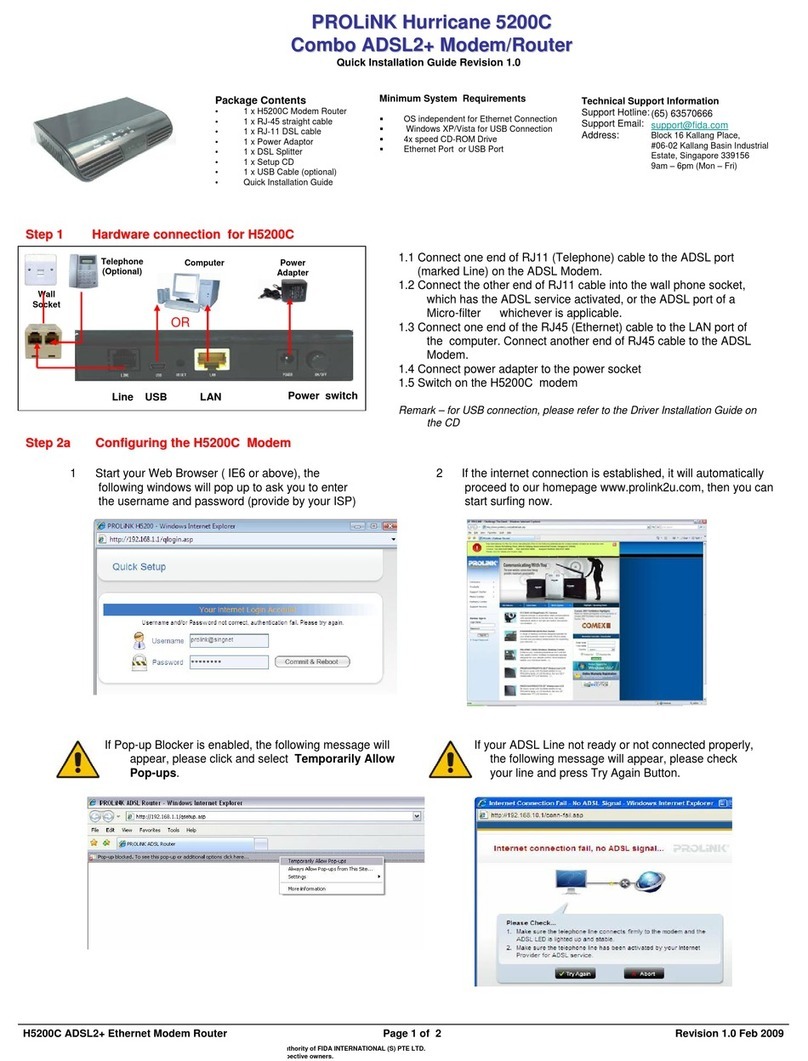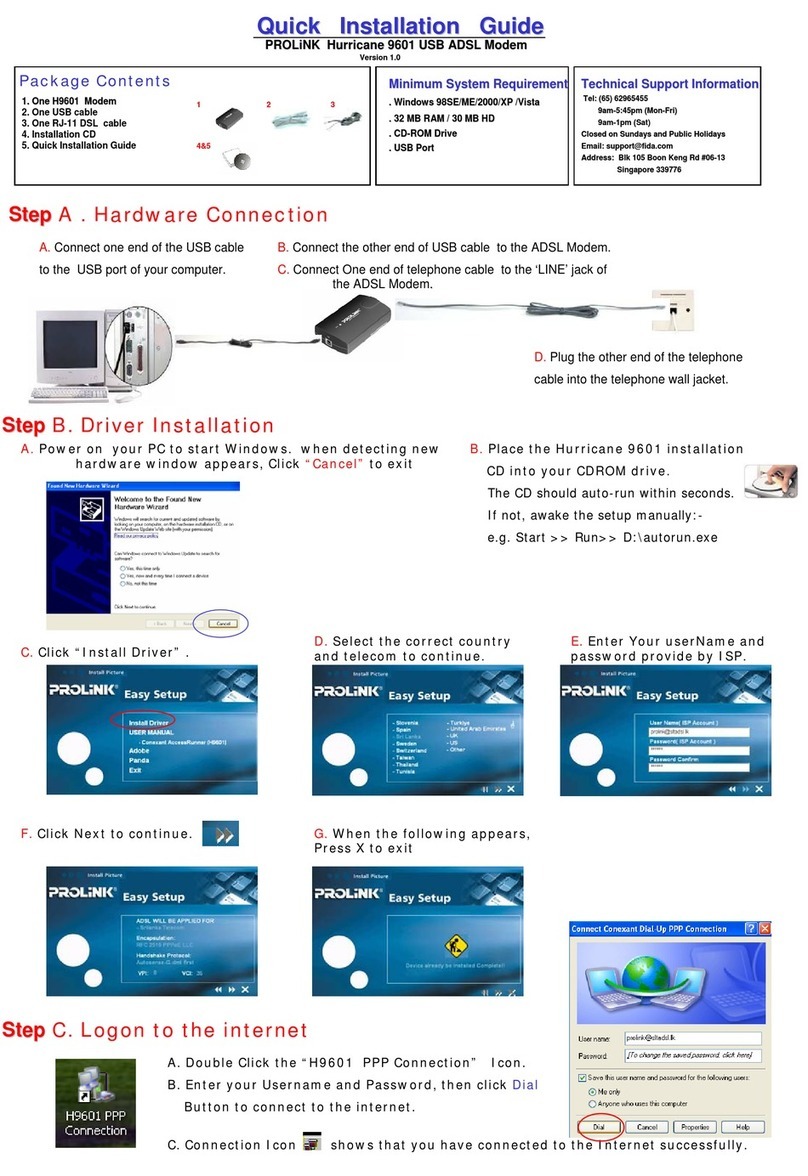SEBELUM MEMULAI
Petunjuk Instalasi Praktis (QIG) didesign untuk membantu
dalam instalasi praktis PROLiNK®PCM100 EVDO USB
Modem anda. Jika anda mengalami masalah dalam mengikuti
prosedur di bawah ini atau memerlukan informasi lebih lanjut,
kunjungi www.prolink2u.com/support untuk mencari basis
pengetahuan online kami untuk pertanyaan-pertanyaan yang
sering ditanyakan dan tips-tips untuk menyelesaikan masalah
yang umum terjadi dan untuk mendownload full version
Petunjuk Instalasi Praktis (Quick Installation Guide).
www.prolink2u.com
PROLiNK®PCM100
EVDO USB Modem
Quick Installation Guide (QIG)
Revision: 1.00 (Bahasa Indonesia)
PROLiNK®PCM100
EVDO USB Modem
Lembar Panduan Instalasi
1. MemasukanUIMCard
a. Dorongcovermodemkearahluar.
b. MasukkanUIMCardpadatempatnya
denganbenarsepertiyangterlihatpada
gambardibawah.
c. Tutupkembalicovernya.
1
2. MemasukkanMicroSDCard(Optional)
a. Dorongcovermodemkearahluar.
b. MasukkanMicro‐SDCardpada
tempatnyadenganbenarsepertiyang
terlihatpadagambardibawah.
c. Tutupkembalicovernya.
2
3. DriverandUtilitySetup
a. KoneksikanUSBModemkedalamUSB
portpadaPCatauLaptop.
Note:Andabisamenghubungkan
PCM100kelaptopatauPCanda
denganmenggunakankabelUSBuntuk
mendapatkansinyalyanglebihbaik.
JanganmencabutUSBModemselama
prosesinstalasiberlangsung.
b. Prosesinstalasiakansecaraotomatis
berjalan;jikaprosesinstalasitidak
dapatotomatisberjalan,bukaMy
Computer‐‐‐MODEMDiskdandouble
clickModem_installation.exeuntuk
prosesinstalasi.Selamaprosesinstalasi,
modemjangandicabut;
c. Setelahinstalasiselesai,restart
komputerdanklikshortcuticon–
PROLiNKPCM100yangakanmuncul
padadesktopanda.
3
4
4. KoneksiKeInternet
Kliktombol“Connect”untukdapat
terkoneksikeinternet.
Note:JikaprofileISPtidakdapat
terdeteksiolehutility,makaAndaharus
membuatprofilsecaramanual:
a. Kliktombol“SETTING”padaConnection
Manager,laluklikconnectionprofile
b. Klik“New”,isiProfileName,UserName
danPassword(jikadiperlukan),laluklik
tombolFinishuntukmenyimpan.
5
c. Setelahtersimpan,klikpadaprofilyang
Andabuat,lalukliktombolDefaultuntuk
dijadikanDefaultprofile.
d. KliktombolOK,lalukliktombolCONNECT
untukkoneksikeinternet.
6
Technical Support
Registeronlineforyourfreewarranty.
FREETECHNICALSUPPORTHOTLINE:
Senin–Jum’at:9am‐6pm
(TutuppadaHariMinggudanHariBesar
lainnya)
•Singapore:(65)63570666
•Malaysia:(60)380249151
•Indonesia:(62)2134831777
WALK‐IN:
Senin–Jum’at:9am‐6pm
(TutuppadaHariMinggudanHariBesar
lainnya)
ONLINETECHNICALSUPPORT:
7Quick Installation Guide (B. Indonesia)